浅析安装系统前的BIOS设置
- 格式:docx
- 大小:19.89 KB
- 文档页数:9
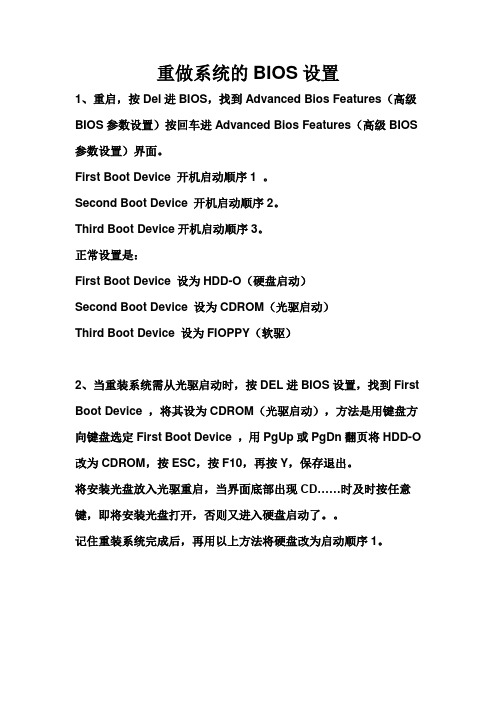
重做系统的BIOS设置1、重启,按Del进BIOS,找到Advanced Bios Features(高级BIOS参数设置)按回车进Advanced Bios Features(高级BIOS 参数设置)界面。
First Boot Device 开机启动顺序1 。
Second Boot Device 开机启动顺序2。
Third Boot Device开机启动顺序3。
正常设置是:First Boot Device 设为HDD-O(硬盘启动)Second Boot Device 设为CDROM(光驱启动)Third Boot Device 设为FIOPPY(软驱)2、当重装系统需从光驱启动时,按DEL进BIOS设置,找到First Boot Device ,将其设为CDROM(光驱启动),方法是用键盘方向键盘选定First Boot Device ,用PgUp或PgDn翻页将HDD-O 改为CDROM,按ESC,按F10,再按Y,保存退出。
将安装光盘放入光驱重启,当界面底部出现CD……时及时按任意键,即将安装光盘打开,否则又进入硬盘启动了。
记住重装系统完成后,再用以上方法将硬盘改为启动顺序1。
计算机安装操作系统时,通常要用可启动光盘来启动机器,而要用启动光盘来启动计算机,必须将BIOS中的引导启动选项设为光驱启动模式。
本文简要介绍光驱启动模式的设置。
当计算机刚刚启动出现如下英文字母界面时,按DEL键直到进入主板BIOS设置:步骤/方法1.如果不出现,则重新启动计算机,出现下图为止:在这里按“↑”或“↓”方向键选择“Advanced BIOS Features”项:然后按回车键,进入“Advanced BIOS Features”项设置,如下图:1.其中“First Boot Device”项(有的机器显示为“1st Boot Device”)为设置第一启动盘,“Second Boot Device” (有的机器显示为“2nd Boot Device”)和“Third Boot Device”(有的机器显示为“3rd Boot Device”)项分别为设置第二、三启动盘项。

BIOS设置方法详解简介:BIOS(Basic Input/Output System)是计算机系统的基本输入/输出系统。
它位于计算机的主板上,负责控制硬件设备和启动操作系统。
BIOS设置对于计算机的正常运行和性能调优非常重要。
本文将详细介绍BIOS设置的方法,帮助读者了解和使用BIOS设置。
1. 进入BIOS设置界面进入BIOS设置界面的方法因计算机品牌和型号而异。
一般来说,在开机时按下Del键、F2键或者F10键即可进入BIOS设置界面。
有些品牌的计算机可能会在开机时显示相应的按键提示,可以根据提示选择进入。
2. 基本设置在BIOS设置界面中,可以看到各种不同的设置选项。
首先,我们来讨论一些基本设置。
2.1 系统时间和日期通过设置系统时间和日期,确保计算机中的时钟与实际时间保持一致。
通常可以在主页或者常规设置(General Settings)中找到相关选项。
2.2 启动设备在启动设备(Boot Devices)选项中,可以设置计算机启动时的优先级顺序。
例如,可以选择从硬盘、光驱或USB设备启动。
根据需要调整启动设备的顺序,以确保计算机启动时加载正确的操作系统。
2.3 硬盘设置硬盘设置(Hard Drive Settings)选项可以让用户检测和配置硬盘驱动器。
可以检查硬盘的状态、调整硬盘的读写速度等。
3. 高级设置高级设置(Advanced Settings)涵盖了更多的BIOS选项和功能。
3.1 CPU设置在CPU设置选项中,可以调整CPU的参数和性能。
例如,可以设置CPU的频率、倍频、电压等。
3.2 内存设置内存设置(Memory Settings)可以让用户检查计算机上已安装的内存条,并调整内存的时序和频率。
3.3 显卡和显示设置在显卡和显示设置(Graphics and Display Settings)中,可以调整显示器的分辨率、色彩深度等参数。
也可以设置显卡的性能模式、显存分配等。
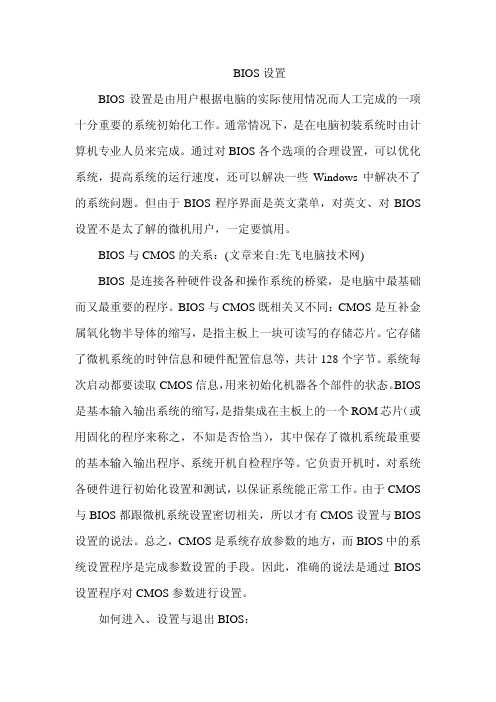
BIOS设置BIOS设置是由用户根据电脑的实际使用情况而人工完成的一项十分重要的系统初始化工作。
通常情况下,是在电脑初装系统时由计算机专业人员来完成。
通过对BIOS各个选项的合理设置,可以优化系统,提高系统的运行速度,还可以解决一些Windows中解决不了的系统问题。
但由于BIOS程序界面是英文菜单,对英文、对BIOS 设置不是太了解的微机用户,一定要慎用。
BIOS与CMOS的关系:(文章来自:先飞电脑技术网)BIOS是连接各种硬件设备和操作系统的桥梁,是电脑中最基础而又最重要的程序。
BIOS与CMOS既相关又不同:CMOS是互补金属氧化物半导体的缩写,是指主板上一块可读写的存储芯片。
它存储了微机系统的时钟信息和硬件配置信息等,共计128个字节。
系统每次启动都要读取CMOS信息,用来初始化机器各个部件的状态。
BIOS 是基本输入输出系统的缩写,是指集成在主板上的一个ROM芯片(或用固化的程序来称之,不知是否恰当),其中保存了微机系统最重要的基本输入输出程序、系统开机自检程序等。
它负责开机时,对系统各硬件进行初始化设置和测试,以保证系统能正常工作。
由于CMOS 与BIOS都跟微机系统设置密切相关,所以才有CMOS设置与BIOS 设置的说法。
总之,CMOS是系统存放参数的地方,而BIOS中的系统设置程序是完成参数设置的手段。
因此,准确的说法是通过BIOS 设置程序对CMOS参数进行设置。
如何进入、设置与退出BIOS:在系统启动的时候,根据屏幕提示(一般的电脑按“Del”键后)即可进入BIOS设置程序主菜单界面。
在主菜单界面,有许多可选项。
通过键盘上的“→”“←”“↑”“↓”四个方向键,选择需要修改设置的菜单项,回车确定后会出现所选菜单项下的子窗口。
同样用方向键可选择子窗口中的具体设置项目,用PgUp/PgDn键选择具体项目下的可选参数(Enabled开启、Disabled禁用)。
当用户将光标移动到不同的选项时,屏幕下方有一行提示栏,帮助你了解光标所在项目的大致功能。

电脑BIOS设置指南引言:电脑的BIOS(基本输入输出系统)是操作系统启动前的关键环节,它控制着硬件设备和软件之间的通信。
正确设置BIOS参数可以提高电脑性能和稳定性,同时也有助于保障电脑的安全。
本文将为您介绍如何逐步进行BIOS设置,以便您能够充分利用电脑的功能和性能。
第一部分:BIOS访问方法BIOS设置是通过访问电脑的BIOS界面实现的,下面是几种常见的访问方法:1. 按下电源键启动电脑,在开机自检过程中按下确定的键(通常是DEL、F1、F2或ESC键);2. 有些电脑品牌会在开机时显示“按XX键进入BIOS设置”等提示信息,按照提示操作即可;3. 若以上方法无效,您可以在操作系统中重新启动,在关机状态下按住SHIFT键并点击“重新启动”,然后选择“疑难解答”→“高级选项”→“UEFI固件设置”。
第二部分:BIOS设置菜单成功进入BIOS界面后,您将看到一系列菜单选项。
不同电脑品牌和型号的BIOS设置界面可能略有不同,但一般都包含以下几个常见选项:1. 主板信息:显示主板型号、BIOS版本等信息;2. 时间和日期设置:校准系统时间和日期;3. 引导顺序:设置启动设备的优先级,包括硬盘、光驱、USB、网络等;4. 增强功能:这部分设置包括开启或禁用CPU虚拟化技术、高级电源管理等;5. 集成设备:设置集成设备(如显卡、声卡等)的参数;6. 安全性:设置BIOS密码、开启或禁用安全启动等;7. 其他选项:还有一些其他设置选项,如风扇调速、声音、电源管理等。
第三部分:常见BIOS设置在参数调整之前,请谨慎操作,并根据个人需求进行以下设置调整:1. 时间和日期设置:确保系统时间和日期准确,可以手动设置或选择自动同步网络时间;2. 引导顺序:根据需求将首选启动设备设置为硬盘或SSD,避免不必要的启动延迟;3. 增强功能:- 开启CPU虚拟化技术:对于经常运行虚拟机的用户,可以开启此功能以提高性能;- 高级电源管理:根据需要调整电源管理选项,例如关闭节能模式以获得更高的性能;4. 集成设备:- 显卡设置:根据需要调整显卡相关参数,如显存大小、显示模式等;- 声卡设置:设置默认音频输出设备、音量等;5. 安全性:- 设置BIOS密码:保护电脑免受未经授权的访问;- 启用安全启动:确保只能引导验证过的操作系统,增强系统安全性。
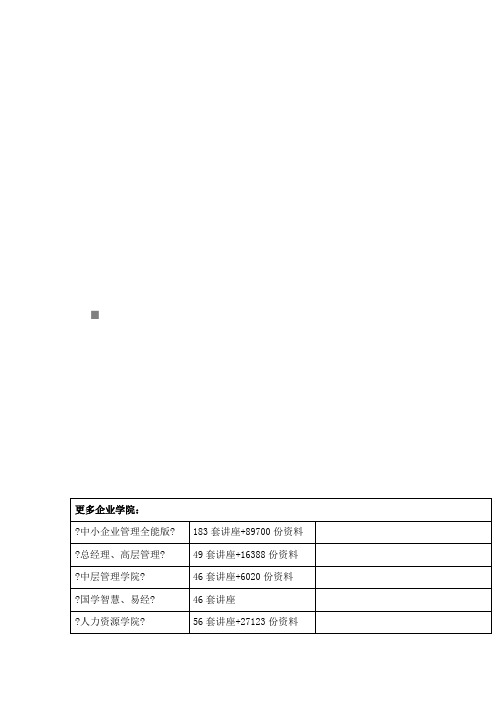
在安装操作系统前,还需要对BIOS进行相关的设置,以便系统安装工作顺序进行。
BIOS是一组固化到主板上一个ROM芯片中的程序,它保存着计算机最重要的根本输入/输出程序、系统设置信息、开机加电自检程序和系统启动自举程序等。
计算机开机后会进行加电自检,此时根据系统提示按Delete键即可进入BIOS程序设置界面。
不同类型的主板进入BIOS设置程序的方法会有所不同,具体进入方法请注意开机后的屏幕提示。
BIOS设置程序的根本功能如下。
Standard CMOS Features〔标准CMOS功能设置〕:使用此选项可对根本的系统配置进行设定,如时间、日期、IDE设备和软驱参数等。
Advanced BIOS Features〔高级BIOS特征设置〕:使用此选项可对系统的高级特性进行设定。
Advanced Chipset Features〔高级芯片组特征设置〕:通过此菜单可以对主板芯片组进行设置。
Integrated Peripherals〔外部设备设定〕:对所有外围设备的设定。
如声卡、Modem和USB键盘是否翻开等。
Power Management Setup〔电源管理设定〕:对CPU、硬盘和显示器等设备的节电功能运行方式进行设置。
PnP/PCI Configurations〔即插即用/PCI参数设定〕:设定ISA的PnP即插即用界面及PCI界面的参数,此项功能仅在系统支持PnP/PCI时才有效。
PC Health Status〔计算机健康状态〕:主要是显示系统自动检测的电压、温度及风扇转速等相关参数,而且还能设定超负荷时发出警报和自动关机,以防止故障发生等。
Frequency/Voltage Control〔频率/电压控制〕:设定CPU的倍频,设定是否自动侦测CPU频率等。
Load Fail-Safe Defaults〔载入最平安的默认值〕:使用此选项可载入工厂默认值作为稳定的系统使用。
Load Optimized Defaults〔载入高性能默认值〕:使用此选项可载入最好的性能但有可能影响稳定的默认值。

BIOS的设置及其影响-BOIS设置估计现在许多读者已经成为能够自由修改WINDOWS注册表的老鸟了,但是老鸟们是不是能够像修改注册表一样自如的设置BIOS以及知道BIOS设置中各项参数的意义呢?其实在BIOS中有许多默认的设置是牺牲了性能来换取稳定的,本着DIY的精神,为了读者们的爱机着想,今天就来介绍一下BIOS设置中各个高级选项的意义,故障解决的和优化设置的方法。
一.BIOS Features Setup1.Virus Warning / Anti-Virus Protection (病毒警告/防毒保护)选项:Enabled, Disabled`, ChipAway当这个选项被设为Enable时,如果有任何软件正在尝试要改写引导扇区或者文件分配表时,Bios就会自动弹出一个警告窗口,说某某软件正在改写引导扇区或者文件分配表。
这时如果你想通过Bios来禁止任何软件改写引导扇区或者文件分配表可以打开这个选项。
当然值得注意的是这个功能只能保护引导区以及文件分配表不被改写,而不能保证硬盘上的内容不被病毒感染或是被其他磁盘工具改写。
值得注意的一点的是,当这个选项被设Enable时,使用一些磁盘工具或者在安装Windows95/98时候系统报错,并且安装失败。
因此要注意,安装Windows时要关闭这个选项,安装才能顺利进行。
有一次我就是把这个选项打开来安装Win98,结果安装过程中进行到一半的时候就会死机,开始以为是CPU超频太高了导致Window不能正常安装,结果先是把CPU降频,问题还是没有解决,结果我不小心再BIOS 选项中读取了BIOS的默认设置才解决问题。
有些主板厂家在BIOS中内置了病毒代码,使系统能在启动时不受到一些引导型病毒的攻击,但是现在的病毒更新的速度远远的快于主板病毒代码更新的速度,打开这个选项并不能有效的防止现在流行病毒的攻击,不过至少可以防止一些古老的病毒的攻击,建议打开这个选项,反正消耗的资源并不多。
BIOS(Basic Input Output System 即基本输入/输出系统)是被固化在计算机CMOS RAM芯片中的一组程序,为计算机提供最初的、最直接的硬件控制。
BIOS设置程序是储存在BIOS芯片中的,只有在开机时才可以进行设置。
CMOS主要用于存储BIOS设置程序所设置的参数与数据,而BIOS设置程序主要对基本输入输出系统进行管理和设置,正确设置BIOS可大大提高系统性能,如果设置不当也可能会出现蓝屏等影响正常使用,使用BIOS设置程序还可以排除系统故障或者诊断系统问题。
BIOS程序根据制造厂商的不同分为:AWARD BIOS程序、AMI BIOS程序、PHOENIX BIOS程序以及其它的免跳线BIOS 程序和品牌机特有的BIOS程序,如IBM等等。
主流的是BIOS主要有两类∶AWARD BIOS和AMI BIOS。
下面是AWARD BIOS的设置图解:一、进入 BIOS 设置电脑刚启动,出现如下图1画面时当出现图1画面时,按下Delete(或者Del)键不放手直到进入BIOS(基本输入/输出系统)设置,如下图2上图是AWARD BIOS设置的主菜单。
最顶一行标出了Setup程序的类型是Award Software 。
项目前面有三角形箭头的表示该项包含子菜单。
主菜单上共有13个项目,分别为∶Standard CMOS Features(标准CMOS功能设定)设定日期、时间、软硬盘规格及显示器种类。
Advanced BIOS Features(高级BIOS功能设定)对系统的高级特性进行设定。
Advanced Chipset Features(高级芯片组功能设定)设定主板所用芯片组的相关参数。
Integrated Peripherals(外部设备设定)使设定菜单包括所有外围设备的设定。
如声卡、Modem、USB键盘是否打开...Power Management Setup(电源管理设定)设定CPU、硬盘、显示器等设备的节电功能运行方式。
一、BIOS基本设置一般而言,普通的计算机系统应用不必关注BIOS的设置。
但是如果涉及到主板集成声卡,网卡,或需要进行系统重装、远程网络唤醒等操作时,必须在BIOS中设置相应参数才能使电脑正常工作。
BIOS能对硬件设备进行初始化并在屏幕上显示相应的检测结果,这是进入系统的首要环节。
下面介绍一些BIOS基础应用。
BIOS(basic input output system 即基本输入输出系统)设置程序是被固化到计算机主板上的ROM芯片中的一组程序,其主要功能是为计算机提供最底层的、最直接的硬件设置和控制。
BIOS设置程序是储存在BIOS芯片中的,只有在开机时才可以进行设置。
CMOS主要用于存储BIOS设置程序所设置的参数与数据,而BIOS设置程序主要对技巧的基本输入输出系统进行管理和设置,使系统运行在最好状态下,使用BIOS设置程序还可以排除系统故障或者诊断系统问题。
对于这些概念即使不理解也没有关系。
因为BIOS理论上的应用不多,对于初学者而言,常用的参数设置并不多。
开启计算机或重新启动计算机后,在屏幕显示“Waiting……”时,如果是台式机,一般按下“Del”键就可以进入CMOS的设置界面。
则进入后,你可以用方向键移动光标选择CMOS设置界面上的选项,然后按Enter进入副选单,用ESC键来返回上级菜单,用PAGE UP 和PAGE DOWN键来选择具体选项,在屏幕上都会有按键说明。
下面是对两个不同版本wardBIOS的设置界面:界面各项设置:STANDARD CMOS SETUP(标准CMOS设定)用来设定日期、时间、软硬盘规格、工作类型以及显示器类型BIOS FEATURES SETUP(BIOS功能设定)用来设定BIOS的特殊功能例如病毒警告、开机磁盘优先程序等等LOAD BIOS DEFAULTS(载入BIOS预设值)此选项用来载入BIOS初始设置值LOAD OPRIMUM SETTINGS(载入主板BIOS出厂设置)这是BIOS的最基本设置,用来确定故障范围SAVE&EXIT SETUP(储存并退出设置)保存已经更改的设置并退出BIOS设置EXIT WITHOUT SAVE(沿用原有设置并退出BIOS设置)不保存已经修改的设置,并退出设置应用最多的为BIOS FEATURES SETUP如图所示由于新系统的安装需要在硬盘引导分区写入新的信息,因此在安装系统之前务必将Anti-virus protection的值设为disabled,否则安装时将提示出错。
安装win10主板bios设置方法1.安装win10 bios怎么设置第一种方法:安装操作系统时,安装程序会收集一些必备信息,电脑的启动方式就是其中之一。
在你的电脑C:\Windows\Panther文件夹中找到setupact.log文件,用记事本打开,然后搜索Detected Boot Environment,在这里你就可以看到系统启动方式了。
如下图:第二种方法:按Win+R打开运行,输入msinfo32,回车查看系统信息。
在BIOS模式中如果显示“传统”,表示系统启动方式为Legacy BIOS;如果为UEFI,则显示UEFI。
二、修改你的win10启动方式:同的电脑其BIOS设置界面也不相同,不过需要设置的选项是基本一致的,只是选项位置会有变化。
除了知道怎么操作,最好能知道为什么这么做,这样就能做到以不变应万变!首先,按电脑电源按钮(或重启),当系统关闭电脑进入重启过程时反复按快捷键以中断电脑启动进入BIOS设置界面。
注:不同电脑进入BIOS的快捷键不同,通常为F1、F2、DEL、ESC等。
具体设置选项如下:1、OS Optimized Defaults系统默认优化设置在一些预装Win8/8.1的电脑中,会有这个选项,没有预装Win8/8.1的电脑一般没有该设置选项。
切换到“EXIT(退出)”选项卡,如下图(上面为英文图,下面为中文图。
下同)的位置可以找到它: OS Optimized Defaults是一个“顶级”设置选项,开启该选项后,BIOS会自动将所有相关选项(即下文将要介绍的每个选项)恢复为预装Win8/8.1默认启动方式所要求的标准设置,即开启UEFI+开启安全启动。
当需要切换到UEFI时:如果只安装Win8/8.1可以选择“开启(Enable)”,其他情况“关闭(Disable)”;当需要切换到Legacy时:应选择“关闭(Disable)”。
2、CSM兼容模块设置切换到“启动(Startup)”选项卡。
在安装操作系统前,还需要对BIOS进行相关的设置,以便系统安装工作顺序进行。
BIOS是一组固化到主板上一个ROM芯片中的程序,它保存着计算机最重要的基本输入/输出程序、系统设置信息、开机加电自检程序和系统启动自举程序等。
计算机开机后会进行加电自检,此时根据系统提示按Delete键即可进入BIOS程序设置界面。
不同类型的主板进入BIOS设置程序的方法会有所不同,具体进入方法请注意开机后的屏幕提示。
BIOS设置程序的基本功能如下。
Standard CMOS Features(标准CMOS功能设置):使用此选项可对基本的系统配置进行设定,如时间、日期、IDE设备和软驱参数等。
Advanced BIOS Features(高级BIOS特征设置):使用此选项可对系统的高级特性进行设定。
Advanced Chipset Features(高级芯片组特征设置):通过此菜单可以对主板芯片组进行设置。
Integrated Peripherals(外部设备设定):对所有外围设备的设定。
如声卡、Modem和USB键盘是否打开等。
Power Management Setup(电源管理设定):对CPU、硬盘和显示器等设备的节电功能运行方式进行设置。
PnP/PCI Configurations(即插即用/PCI参数设定):设定ISA的PnP即插即用界面及PCI界面的参数,此项功能仅在系统支持PnP/PCI时才有效。
PC Health Status(计算机健康状态):主要是显示系统自动检测的电压、温度及风扇转速等相关参数,而且还能设定超负荷时发出警报和自动关机,以防止故障发生等。
Frequency/Voltage Control(频率/电压控制):设定CPU的倍频,设定是否自动侦测CPU频率等。
Load Fail-Safe Defaults(载入最安全的默认值):使用此选项可载入工厂默认值作为稳定的系统使用。
Load Optimized Defaults(载入高性能默认值):使用此选项可载入最好的性能但有可能影响稳定的默认值。
Set Supervisor Password(设置超级用户密码):使用此选项可以设置超级用户的密码。
Set User Password(设置用户密码):使用此选项可以设置用户密码。
Save & Exit Setup(存盘退出):选择此项保存对BIOS的修改,然后退出Setup程序。
Exit Without Saving(不保存退出):选择此项将放弃对BIOS的修改即不进行保存,直接退出Setup程序。
标准BIOS设置在BIOS设置主页面中,通过方向键选中Standard CMOS Features选项,按Enter键进入BIOS的标准设置页面。
BIOS设置之前,有必要知道一些控制键位功能,如下表所示。
BIOS的标准设置项中可对计算机日期、时间、软驱、光驱等方面的信息进行设置。
1. 设置系统日期和时间在标准BIOS设置界面中通过按方向键移动光标到Date和Time选项上,然后按翻页键Page Up/Page Down或+/&S722;键,即可对系统的日期和时间进行修改。
2. IDE接口设置IDE接口设置主要是对IDE设备的数量、类型和工作模式进行设置。
计算机主板中一般有两个IDE接口插槽,一条IDE数据线最多可以接两个IDE设备,所以在一般的计算机中最多可以连接4个IDE设备。
IDE接口设置中各项的含义如下。
IDE Primary Master:第一组IDE插槽的主IDE接口。
IDE Primary Slave:第一组IDE插槽的从IDE接口。
IDE Secondary Master:第二组IDE插槽的主IDE接口。
IDE Secondary Slave:第二组IDE插槽的从IDE接口。
选择一个IDE 接口后,即可通过Page Up/Page Down或+/-键来选择硬盘类型:Manual、None 或Auto。
其中,Manual表示允许用户设置IDE设备的参数;None则表示开机时不检测该IDE接口上的设备,即屏蔽该接口上的IDE设备;Auto表示自动检测IDE设备的参数。
建议用户使用Auto,以便让系统能够自动查找硬盘信息。
3. 设置软驱(Drive A/Drive B)Drive A和Drive B选项用于选择安装的软驱类型。
一般的主板BIOS都支持两个软盘驱动器,在系统中称为A盘和B盘,对应在BIOS设置中为Drive A 和Drive B。
如果将软驱连接在数据线有扭曲的一端,则在BIOS中应设置为Drive A;如果连接在数据线中间没有扭曲的位置,则在BIOS中应设置为Drive B。
在软驱设置中有4个选项:None、1.2MB、1.44MB和2.88MB,现在使用的几乎都是1.44MB的3.5in软驱,所以根据软驱连接数据线的位置,在对应的Drive A或Drive B处设置为“1.44MB,3.5in”即可。
如果计算机中没有安装软驱,则将Drive A和Drive B都设置为None。
4. 设置显示模式(Video/ Halt On)Video项是显示模式设置,一般系统默认的显示模式为EGA/VGA,不需要用户再进行修改。
Halt On项是系统错误设置,主要用于设置计算机在开机自检中出现错误时,应采取的对应操作。
5. 内存显示内存显示部分共有3个选项:Base Memory(基本内存)、Extended Memory (扩展内存)和Total Memory(内存总量),这此参数都不能修改。
完成标准CMOS设置后按Esc键可返回到BIOS设置主界面。
高级BIOS设置在BIOS设置主页面中选择Advanced BIOS Features项,进入高级BIOS 设置页面。
在此可以设置病毒警告、CPU缓存、启动顺序以及快速开机自检等信息。
1. 病毒警告Virus Warning(病毒警告),开启(Enabled)此项功能可对IDE硬盘的引导扇区进行保护。
打开此功能后,如果有程序企图在此区中写入信息,BIOS 会在屏幕上显示警告信息,并发出蜂鸣报警声。
此项设定值有:Disabled和Enabled。
2. 设置CPU缓存设置CPU内部的一级缓存和二级缓存,此项设定值有:Disabled和Enabled。
打开CPU高速缓存有助于提高CPU的性能,因此一般都设定为:Enabled。
3. 加快系统启动如果将Fast Boot项设置为:Enabled,系统在启动时会跳过一些检测项目,从而可以提高系统启动速度。
此项设定值有:Disabled和Enabled。
4. 调整系统启动顺序启动顺序设置一共有4项:First Boot Device(第一启动设备)、Second Boot Device(第二启动设备)、Third Boot Device(第三启动设备)和Boot Other Device(其他启动设备)。
其中每项可以设置的值有:Floppy、IDE-0、IDE-1、IDE-2、IDE-3、CDROM、SCSI、LS120、ZIP和Disabled,系统启动时会根据启动顺序从相应的驱动器中读取操作系统文件,如果从第一设备启动失败,则读取第二启动设备,如果第二设备启动失败则读取第三启动设备,以此类推。
如果设置为Disabled,则表示禁用此次序。
另外,Boot Other Device项表示使用其他设备引导。
如果将此项设置为:Enabled,则允许系统在上述设备引导失败之后尝试从其他设备引导。
5. 其他高级设置Security Option项用于设置系统对密码的检查方式。
如果设置了BIOS 密码,且将此项设置为:Setup,则只有在进入BIOS设置时才要求输入密码;如果将此项设置为:System,则在开机启动和进入BIOS 设置时都要求输入密码。
OS Select For DRAM>64MB项是专门为OS/2操作系统设计的,如果计算机用的是OS/2操作系统,而且DRAM内存容量大于64MB,就将此项设置为:OS/2,否则将此项设置为:Non-OS2。
Video BIOS Shadow用于设置是否将显卡的BIOS 复制到内存中,此项通常使用其默认值。
载入/恢复BIOS默认设置当BIOS设置比较混乱时,用户可通过BIOS设置程序的默认设置选项进行恢复。
其中,Load Fail-Safe Defaults表示载入安全默认值,Load Optimized Defaults表示载入高性能默认值。
载入最优化默认设置具体操作步骤如下:步骤1 在BIOS设置程序主界面中将光标移到Load Optimized Defaults选项上,按Enter键,屏幕上提示是否载入最优化设置。
步骤2 输入Y后再按Enter键,这样BIOS中的众多设置选项都恢复成默认值了。
如果在最优化设置时计算机出现异常,可以用Load Fail-Safe Defaults选项来恢复BIOS的默认值,该项是最基本也是最安全的设置,在这种设置下一般不会出现问题,但计算机的性能也可能得不到最充分的发挥。
BIOS加密与解密BIOS中设置密码有两个选项,其中Set Supervisor Password项用于设置超级用户密码,Set User Password项则用于设置用户密码。
超级用户密码是为防止他人修改BIOS内容而设置的,当设置了超级用户密码后,每一次进入BIOS设置时都必须输入正确的密码,否则不能对BIOS的参数进行修改。
而用户输入正确的用户密码后可以获得使用计算机的权限,但不能修改BIOS设置。
1. 设置超级用户密码步骤1 在BIOS设置程序主界面中将光标定位到Set Supervisor Password项。
步骤2 按Enter键后,弹出一个输入密码的提示框,输入完毕后按Enter键,系统要求再次输入密码以便确认。
步骤3 再次输入相同密码后按Enter键,超级用户密码便设置成功。
BIOS密码最长为8位,输入的字符可以为字母、符号、数字等,字母要区分大小写。
2. 设置用户密码BIOS设置程序主界面中Set User Password项用于设置用户密码,其设置方法与设置超级用户密码完全相同,这里就不再重复介绍。
3. 忘记BIOS密码怎么办如果在BIOS中设置了开机口令,而又忘记了这个口令,那么用户将无法进入计算机。
口令是存储在CMOS中的,而CMOS必须有电才能保持其中的数据。
所以可以通过对CMOS进行放电操作使计算机“放弃”对口令的要求。
打开机箱,找到主板上的电池,将其与主板的连接断开(就是取下电池),此时CMOS 将因断电而失去内部储存的一切信息。
再将电池接通,合上机箱开机,由于CMOS 中已是一片空白,它将不再要求你输入密码,此时进入BIOS设置程序,选择主菜单中的Load Fail-Safe Defaults项(载入安全默认值)和Load Optimized Defaults项(载入高性能默认值)即可,前者以最安全的方式启动计算机,后者能使计算机发挥出较高性能。